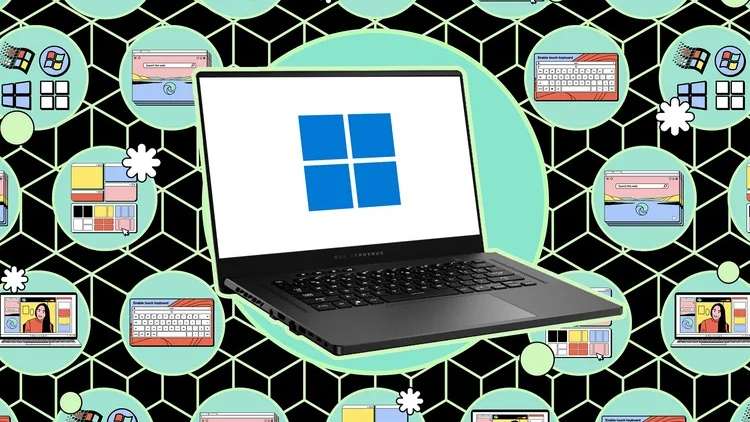03/10/2023 - 12:35
Certamente, você deve ter acompanhado as diversas iniciativas da Microsoft para incorporar inteligência artificial generativa em quase todos os aspectos de suas operações, desde a pesquisa no Bing até o sistema operacional Windows. A mais recente atualização do Windows 11 trouxe o Copilot para todos os usuários.
Se você não está familiarizado com o Copilot, ele se assemelha muito à IA com a qual você pode interagir através da pesquisa no Bing, com alguns recursos específicos para o Windows, como a capacidade de iniciar aplicativos ou gerenciar capturas de tela na área de transferência.
De acordo com o anúncio da Microsoft, o Copilot tem a capacidade de “incorporar de forma única o contexto e a inteligência da web, seus dados de trabalho e o que você está fazendo no momento em seu PC para fornecer uma assistência melhor”. No entanto, é importante notar que ainda estamos nos estágios iniciais dessa ferramenta, então não espere que ela possa lidar com todas as suas tarefas de computação. Com isso em mente, veja como começar.
Para iniciar o Copilot, primeiro certifique-se de estar executando a versão mais recente do Windows 11, que faz parte da atualização de setembro de 2023. Abra as Configurações e selecione Windows Update. Dependendo da sua localização geográfica e da posição do seu PC na lista de atualizações da Microsoft, talvez seja necessário ativar a opção “Obter as atualizações mais recentes assim que estiverem disponíveis”.
Para iniciar o Copilot, que aparece em um painel à direita da tela, clique no botão Copilot na barra de tarefas ou pressione Win + C no teclado.
Caso prefira que o Copilot não apareça na barra de tarefas, você pode desativá-lo em Personalização > Barra de Tarefas nas Configurações.
No entanto, é importante notar que a integração do Copilot com o Windows ainda está em fase de “visualização”. Alguns truques legais que você pode experimentar incluem solicitar a ativação do modo escuro, abrir as configurações do Windows ou iniciar o File Explorer. No entanto, essas integrações não são particularmente eficientes, pois exigem confirmações adicionais antes de executar a ação desejada.
Algumas funções que funcionam de forma mais integrada incluem fazer uma captura de tela e alterar o papel de parede, pois elas não exigem confirmações extras. No entanto, a integração com outros aplicativos do Windows ainda está em desenvolvimento e pode não funcionar perfeitamente.
Se você já utilizou ChatGPT, Bing Chat, Google Bard ou outras ferramentas de IA generativa, provavelmente terá uma ideia do que pode fazer com o Copilot no Windows. Ele pode ajudar com uma variedade de tarefas, como redação de poesia, previsão de tendências de moda, comparação de smartphones, ideias para festas, explicações de conceitos complexos e muito mais.
Para iniciar uma nova conversa com o Copilot, clique nos três pontos no topo do painel e escolha “Atualizar”. Isso removerá o conteúdo anterior e oferecerá sugestões sobre o que perguntar. Você pode escolher entre opções como “Mais Criativo”, “Mais Equilibrado” e “Mais Preciso” para personalizar as respostas.
Há também um ícone de microfone no canto inferior direito se preferir falar em vez de digitar. A única configuração disponível no momento é permitir que o Copilot no Windows acesse o conteúdo do Microsoft Edge para oferecer informações sobre páginas da web e imagens.